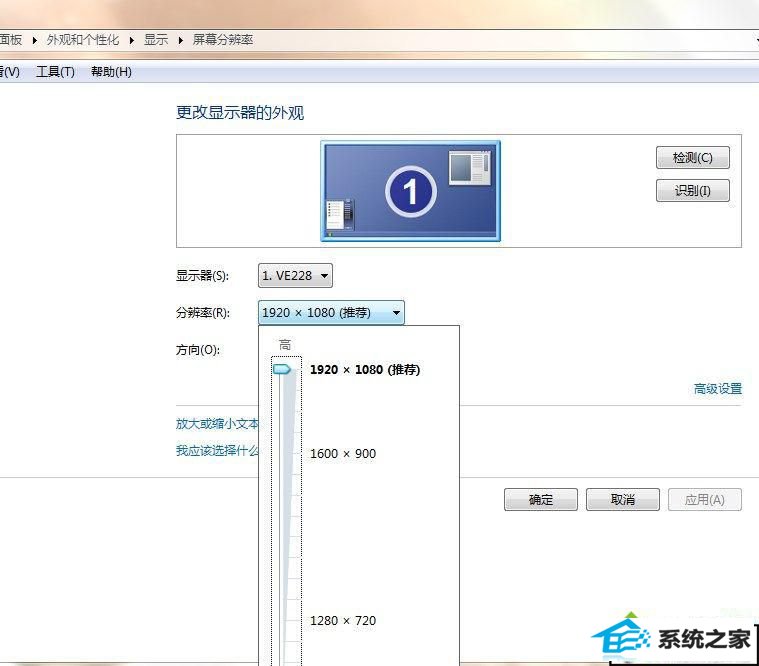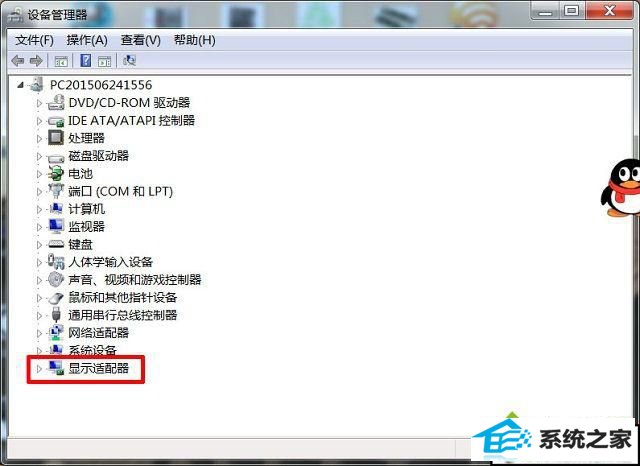你是否遇到过win10系统修改分辨率后黑屏提示不支持分辨率的问题。那么出现win10系统修改分辨率后黑屏提示不支持分辨率的问题该怎么解决呢?很多对电脑不太熟悉的小伙伴不知道win10系统修改分辨率后黑屏提示不支持分辨率到底该如何解决?其实只需要1、可以找一台支持高分辨率的显示器,连接到故障主机,开机后将分辨率调低,然后换回原来的显示器,再将分辨率调整到推荐分辨率即可;2、或者可以在开机时按F8,从高级启动菜单选择进入安全模式,在设备管理器中卸载当前(有些笔记本是双显卡)的显卡驱动,重启后重新安装显卡驱动,即可恢复正常,可以用windows update或者一些驱动软件进行安装。就可以了。下面小编就给小伙伴们分享一下win10系统修改分辨率后黑屏提示不支持分辨率的详细步骤:
解决方法: 1、可以找一台支持高分辨率的显示器,连接到故障主机,开机后将分辨率调低,然后换回原来的显示器,再将分辨率调整到推荐分辨率即可;